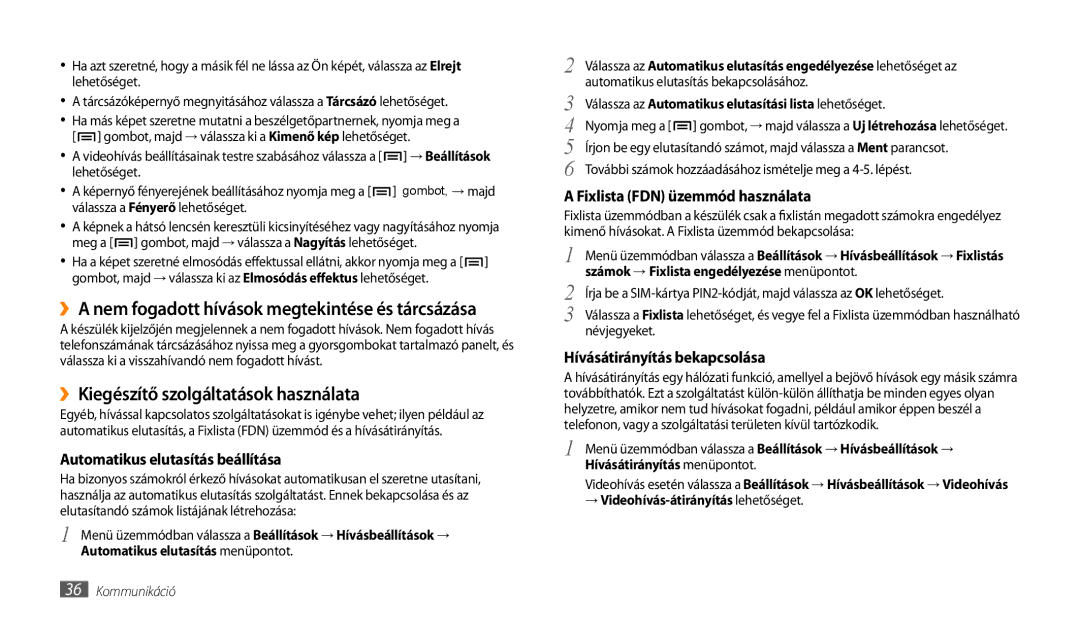Felhasználói kézikönyv
Az útmutató használata
Fontos tudnivalók
Az útmutató használata
Az utasításban szereplő jelölések
Szerzői jog
Védjegyek
Divx VIDEO-ON-DEMAND Szolgáltatásról
Tartalom
Tartalom
Kommunikáció
Index
Összeszerelés
Kicsomagolás
Az akkumulátor feltöltése
Összeszerelés
SIM kártya behelyezése
Külön beszerezhető memóriakártya behelyezése
››A memóriakártya eltávolítása
››A memóriakártya formázása
SD-kártya leválasztása lehetőséget
10 Összeszerelés
Használatbavétel
Készülék be- és kikapcsolása
Ismerkedés a készülékkel
››Gombok
››Állapotjelző ikonok
Az érintőképernyő használata
››Az érintőképernyő elforgatása
Pontos idő
Az érintőképernyőn a következő műveleteket hajthatja végre
Kezdőképernyő ismertetése
››Az érintőképernyő lezárása és feloldása
››Elemek felvétele a kezdőképernyőre
Feloldómintát . o
Alkalmazások megnyitása
››Elemek mozgatása a kezdőképernyőn
››Elemek eltávolítása a kezdőképernyőről
››A gyorsgombokat tartalmazó panel használata
Készülék testreszabása
››A kijelző fényerejének beállítása
››Képernyőzár beállítása
Szövegbevitel
››SIM-kártya zárolása
››Váltás a szövegbeviteli módok között
››Szöveg bevitele a Swype billentyűzet segítségével
››Szövegbevitel a Samsung billentyűzettel
Az alábbi gombokat is használhatja
››Szöveg másolása és beillesztése
Gyakran használt szimbólumok megadása
Internet
Böngésző
››Weblapok böngészése
Internet
››Információk keresése hanggal
››Több weblap megnyitása
››Kedvenc weblapok megjelölése könyvjelzővel
Letöltéskezelő lehetőséget
››RSS-feed cím felvétele
››Gyakran látogatott oldalak vagy a legutóbb
Megtekintett lapok megnyitása
Válassza a → Könyvjelzők → Szerkeszt → Töröl lehetőséget
Olvasói Hub
Hírek és időjárás
Samsung Apps
››Időjárási hírek megtekintése
Piac
YouTube
››Alkalmazás letöltése és telepítése
››Alkalmazás eltávolítása
Napi tájékoztató
››Videók feltöltése
››Napi tájékoztató beállítások testreszabása
Térkép
Latitude
››Napi tájékoztató megtekintése
››Konkrét hely keresése
Helyek
Google keresés
Kommunikáció
Google Mail
››E-mail küldése
››E-mail megtekintése
Mail
››E-mail fiók beállítása
Beszélgetés
››Ismerősök felvétele a barátok listájára
››A csevegés megkezdése
Üzenetküldés
››Szöveges üzenet küldése
››Multimédiás üzenet küldése
Emotikon beszúrása lehetőséget
Telefonálás
››Szöveges vagy multimédiás üzenet megtekintése
››Hangposta meghallgatása
››Hívás kezdeményezése és fogadása
››Beszédcélú hívás közben használható opciók
››Videohívás közben használható opciók
Kameraváltás lehetőséget
››A nem fogadott hívások megtekintése és tárcsázása
››Kiegészítő szolgáltatások használata
Válassza az Automatikus elutasítási lista lehetőséget
→ Videohívás-átirányítás lehetőséget
››Hívásnaplók megtekintése
Hálózatra
Szórakozás
Zenék
››Zenefájlok felvétele a készülékre
››Zenelejátszás
Music Hub
››Lejátszási lista létrehozása
››A zenelejátszó beállításainak testreszabása
Szórakozás
Fényképezőgép
››Fényképezés
40 Szórakozás
››Sorozatfelvétel készítése
››Panorámakép készítése
Fényképező menüpontot
››Fényképezés Mosoly felvétele üzemmódban
››Fényképezés Önarckép üzemmódban
››Fényképezőgép beállításainak testreszabása
→ Mosoly felvétele lehetőséget
››Videó felvétele
Videó
››A videokamera beállításainak testreszabása
44 Szórakozás
Galéria
››Fényképek megtekintése
››Videofelvétel lejátszása
Személyes adatok
Névjegyek
››Új névjegy létrehozása
››Név keresése
››Csoport létrehozása a nevekből
››Névjegyek másolása vagy áthelyezése
››Névjegyek importálása és exportálása
Csoporttagok szerkesztése lehetőséget
Naptár
››A naptár nézetei közötti váltás
››Esemény létrehozása
››Események megtekintése
Emlékeztető
››Új jegyzet létrehozása
Kapcsolati lehetőségek
Számítógépes kapcsolatok
››Szinkronizálás a Windows Media Player programmal
››Csatlakoztatás háttértárként
Wi-Fi
››A Wlan funkció bekapcsolása
››WLAN-hálózat keresése és csatlakozás hozzá
››WLAN kézi hozzáadása
Mobil hozzáférési pont
USB internetmegosztás
››Mobil hozzáférési pont funkció aktiválása
Mobil hozzáférési pont menüpontot
Bluetooth
››A Bluetooth vezeték nélküli szolgáltatás bekapcsolása
››Bluetooth-kompatibilis készülékek keresése és
Párosítása
Bluetooth-beállítások → Látható lehetőséget
AllShare
››Fájlok lejátszása más DLNA-kompatibilis eszközön
TV-kapcsolatok TV-kimeneti üzemmód
››Helymeghatározás bekapcsolása
Svédország, Svájc, Thaiföld
Kanada, Japán, Korea, Mexikó, Tajvan, USA
Eszközök
Könyv
ThinkFree Office
Saját mappák
››Új dokumentum létrehozása
››Dokumentum megtekintése és szerkesztése a készüléken
››Dokumentumok kezelése online
Digitális képkeret
Ébresztőóra
Feladatkezelő
Világóra
Voice Search
RAM-kezelő RAM memória ellenőrzése és kezelése
Írja be a város nevét, vagy válasszon egy várost a listáról
Beállítások
Beállítások menü megnyitása
Vezeték nélküli és hálózati
Hívásbeállítások
Hangbeállítások
Kijelzés beállítások
Hely és biztonság
Alkalmazások
SIM-kártya zár beállítása
Fiókok és szinkronizálás
Védett adataim
SD-kártya és telefon tárhely
Keresés
Területi és szövegbeállítások
››Területi beállítások kiválasztása
››Beviteli mód kiválasztása
››Swype
Hangkimenet és -bemenet
Kisegítő lehetőségek
Dátum és idő
Telefon névjegye
Hibakeresés
Hibakeresés
Beszélgetések megszakadnak
Zenefájlok megnyitásakor hibaüzenetek jelennek meg
Biztonsági rendszabályok
Biztonsági rendszabályok
Robbanásveszélyes környezetben kapcsolja ki a készüléket
Repülőgépen kapcsolja ki a készüléket
Tartsa szárazon a készüléket
Ne használja a készüléket poros, koszos környezetben
Ne tárolja a készüléket lejtős felületen
Ne tárolja a készüléket mágneses tér közelében
Óvja a hallását
Ne fesse be a készüléket
Készülék tisztítása
Ha a kijelző törött vagy repedt, ne használja a készüléket
Termék hulladékba helyezésének módszere
Biztonsági rendszabályok
Index
Fiókok beállítása 31 küldés 31 megtekintés
Rögzítés
Fényképek megtekintése 45 videók lejátszása
Hívások
Közben
Több weblap megnyitása
Opciók használata
Lejátszási listák létrehozása
Megfelelőségi Nyilatkozat
Kies PC Sync telepítése